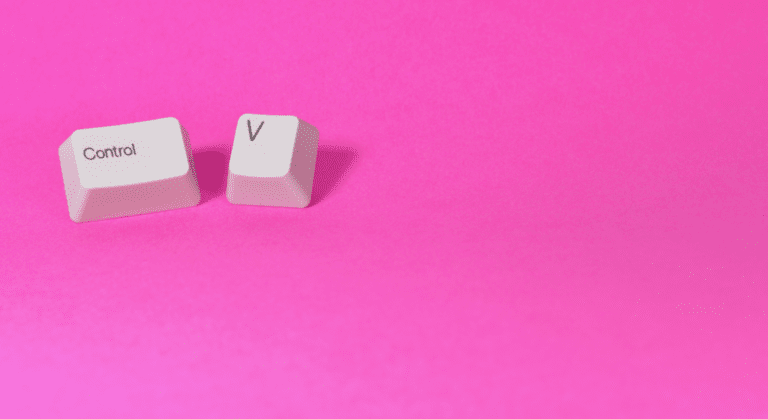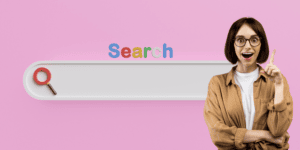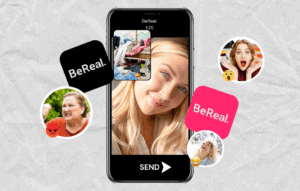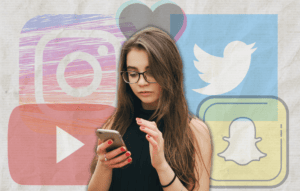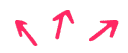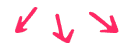Vedel si, že okrem CTRL+C a CTRL+V existujú aj iné klávesové skratky, ktoré tvoj život zjednodušia a ušetria ti kopu času? Ak si nevedel, tento článok je pre teba ako stvorený.
Skratky, na ktoré použiješ CTRL
Väčšina skratiek vo Windowse sa používa buď s klávesom CTRL alebo Alt.
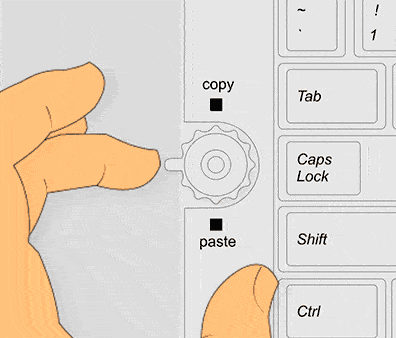
Okrem už dobre známych copy a paste, vieme počítaču prikázať spraviť aj ďalšie úkony. Ako napríklad vybrať celý text pomocou CTRL + X a premiestniť ho inam alebo skratkou CTRL + A označiť všetok text v dokumente.
Zoznam najčastejšie používaných skratiek:
- Ctrl + J – zarovnať text podľa okrajov
- Ctrl + V – prilepiť
- Ctrl + C – kopírovať
- Ctrl + A – vybrať všetko
- Ctrl + F – zobrazí vyhľadávacie okienko v dokumente
- Ctrl + S – uložiť
- Ctrl + B – zapína/vypína hrubý text (bold)
- Ctrl + I – zapína/vypína šikmé písmo
- Ctrl + U – zapína/vypína podčiarknutie písma
- Ctrl + Z – odstráni predošlú chybu
- Ctrl + W – zatvorí kartu vo vyhľadávači, ktorú máš práve otvorenú
- Ctrl + TAB – prechod na ďalšiu kartu
- Ctrl + Shift + Tab – prechod na predchádzajúcu kartu
Viac skratiek nájdeš na tejto stránke.
A máme pre teba ešte jeden malý fígeľ. Ak napríklad píšeš knihu a po 200 stranách napísaných vo Worde sa rozhodneš, že meno Anna znie pre hlavnú hrdinku lepšie ako Gertrúda, nemusíš všetkých 200 strán prepísať ručne.
Stačí ak napíšeš CTRL + H. Otvorí sa ti tabuľka, ktorá ti umožní konkrétne slovo, v našom prípade Gertrúda, prepísať na Anna na všetkých pozíciách v dokumente.
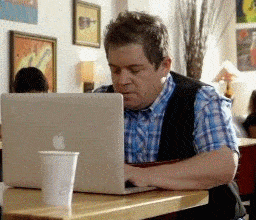
Ako tieto skratky používať?
V prvom rade bude dobré, keď sa naučíš skratky, ktoré používaš najčastejšie, naspamäť.
A ako ich používať?
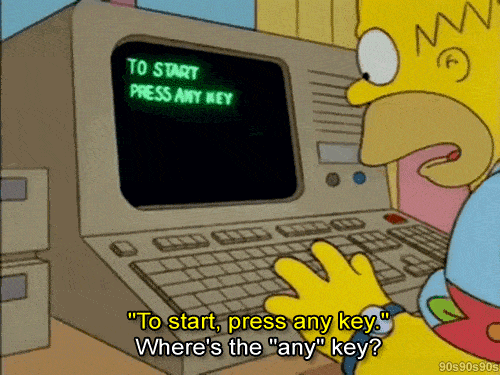
Napríklad si chcem označiť celú stranu vo worde, následne ju skopírovať, vystrihnúť a prilepiť inam.
Ako prvé použijem skratku CTRL + A.
Stlačím kláves Ctrl, ktorý sa väčšinou nachádza na ľavej strane klávesnice pri tlačidle Fn. Ako druhé stlačím kláves A.
Celý text mi podfarbí modrou, čo znamená, že som ho označil. Následne stlačím Ctrl a X, ktoré mi celý text skopíruje a vystrihne. Teraz si už len kliknem kurzorom na miesto, kde chcem text prilepiť a stlačím Ctrl + V.
Zo začiatku ti to možno zaberie viac času, no keď si už tieto skratky zautomatizuješ, budú ti veľmi pomáhať pri práci na počítači.
Skratky, na ktoré použiješ Alt
Zatiaľ čo skratkami s CTRL rozkazuješ počítaču, že má napríklad niečo vystrihnúť alebo prilepiť, Alt využiješ napríklad na symboly, znaky či pomlčky.
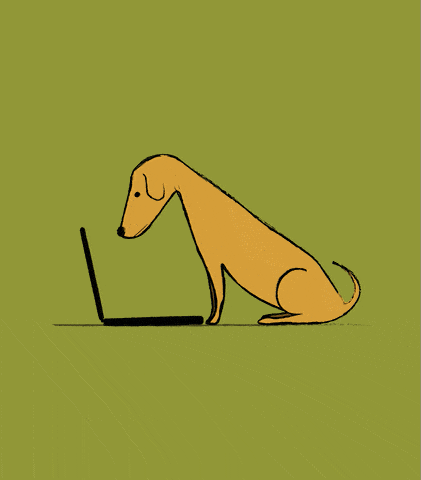
Tu je zoznam skratiek s Alt, ktoré používame najčastejšie:
- Alt + 0132 – dolné úvodzovky „
- Alt + 0147 – horné úvodzovky “
- Alt + X – hashtag #
- Alt + 64 / Alt + V – zavináč @
- Alt + 0212 – veľké Ô
- Alt + 39 – apostrof ‘
- Alt + TAB – prepínanie sa medzi oknami
NEPREHLIADNI: Pomlčka ft. spojovník
Medzi pomlčkou a spojovníkom je rozdiel. Na dĺžke niekedy záleží, a preto si dávaj pozor pri písaní aj týchto skratiek.
- Alt + 45 – spojovník
- Alt + 0150 – pomlčka
Spojovník spája.
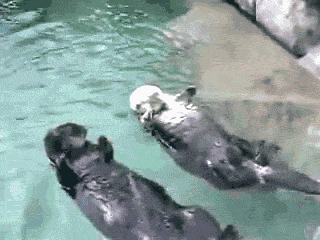
Napríklad meno slovenskej poetky Márie Rázusovej-Martákovej sa píše cez spojovník.
Taktiež cezeň píšeme slová, ktoré sú zostavené z čísel a písmen ako napríklad v 80-tych rokoch. Spojovník môže taktiež poslúžiť na spojenie expresívnych výrazov ako napríklad kuca-paca. Príkladov je viacero, no snáď sme ti priblížili význam spojovníka.
Pomlčka je o niečo dlhšia čiarka, ktorá nespája. Z oboch strán je ohraničená medzerami. Používa sa napríklad namiesto slovesa:
- mladosť – radosť
Oddeľuje výraz a jeho definíciu:
- Zmudri G – vzdelávací portál, ktorý pripravuje mladých ľudí na život
Časové rozpätie:
- 10 – 20 rokov
Ako používať skratky Alt?
Používajú sa o niečo ťažšie a taktiež pamätajú, ale všetko je to zase len o zvyku. Ako si zvyk vybudovať, si môžeš prečítať aj v tomto článku.
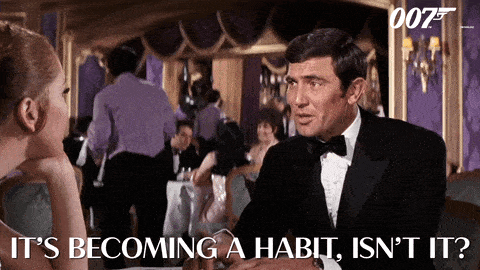
Kto z vás robí to, že keď chce napísať veľké Ô, zájde na Google, vyhľadá si ho a skopíruje z prvého článku, ktorý učí ako písať veľké Ô. Tak my ťa ho teraz naučíme napísať raz a navždy.
- Nezabudni si na klávesnici zapnúť NumLock, aby si vedel písať čísla, lebo tu sa im nevyhneš.
- Stlač a podrž kláves Alt.
- Naťukaj na numerickej klávesnici čísla 0212.
- A máš krásne veľké Ô napísané vo svojom dokumente.
Nevyhýbaj sa skratkám
Nie je jednoduchšia cesta vyhľadať si znaky, ktoré nevieme napísať, na Googli? Možno je, ale iba do okamihu kým nezistíš, že so skratkami to pôjde omnoho rýchlejšie, keď sa ich raz naučíš naspamäť.
Nielenže ti ušetria čas, ale aj pomôžu pracovať efektívnejšie. Tak si neváhaj tento článok hodiť do záložiek a kedykoľvek sa budeš chcieť naučiť novú užitočnú skratku, budeš vedieť, kde máš hľadať.
Zdroje: